Згодна функција за кориснике Аппле Ватцх-а који поседују Мац-ове је да је користе за откључавање вашег Мац-а (аутоматско откључавање), а за људе који користе мацОС Цаталина и новије, откључајте своје апликације тако да не морате да уносите лозинку! Уместо тога, користите свој Аппле Ватцх да бисте потврдили аутентичност лозинки или одобрили инсталације апликација на вашем Мац-у само једним додиром бочног дугмета Аппле Ватцх-а – то је то.
Садржај
- Релатед Реадинг
-
Како откључати апликације на вашем Мац-у помоћу Аппле Ватцх-а
- Који су захтеви?
- Укључите аутоматско откључавање и одобравање помоћу Аппле Ватцх-а
- Пробудите свој Мац и одобрите захтеве за апликације
-
Не можете да откључате апликације на Мац-у помоћу Аппле Ватцх-а?
- Да ли ваши уређаји подржавају аутоматско откључавање?
- Да ли сте довољно близу и да ли је ваш сат откључан?
- Поново покрените Ватцх и Мац
- Проверите да ли постоје ажурирања софтвера
- Покушајте да користите апликацију треће стране
- Повезани постови:
Релатед Реадинг
- ватцхОС 7: Шта је ново?
- Аппле додаје праћење спавања у ватцхОС 7
- Решавање проблема Аппле Ватцх се не пуни
- Како да инсталирате мацОС Биг Сур бета
- Све нове Сафари функције за иОС 14, иПадОС 14 и мацОС Биг Сур
Ово је карактеристика која постоји већ неко време и једна је од сјајних карактеристика Аппле екосистема. Важно је само да се уверите да су ваши уређаји компатибилни и правилно подешени. Али ако сте урадили све и још увек не можете да откључате апликације на Мац-у помоћу Аппле Ватцх-а, имамо и неке предлоге.
Како откључати апликације на вашем Мац-у помоћу Аппле Ватцх-а
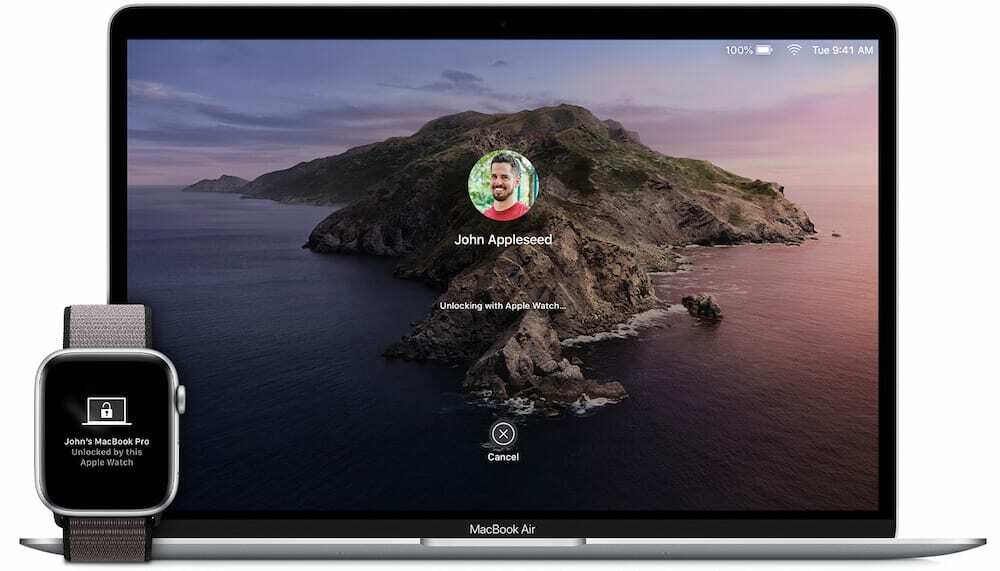
Уз помоћ „Цонтинуити“, Аппле је претворио Мац, иПад, иПхоне и Аппле Ватцх у незаустављиву све-у-једном платформу. Невероватно је бити у могућности да почнете да читате чланак или да одговарате на е-пошту на свом иПхоне-у и да га подигнете да бисте наставили да читате или пишете са свог Мац-а или иПад-а.
Али Континуитет се ту не зауставља, јер ствари попут „Аутоматског откључавања“ чини стварношћу, без потребе за избирљивим решењима апликација треће стране. Да бисте ово подесили по први пут, потребно је да предузмете неколико корака. Све ово треба да осигура да су ваши уређаји компатибилни, као и да све буде што безбедније.
Који су захтеви?
Пре него што уопште можете да покушате да започнете са подешавањем аутоматског откључавања, важно је да се уверите да су ваши уређаји компатибилни. За Мац, ако користите мацОС Хигх Сиерра или новији, ваш Мац ће подржавати аутоматско откључавање. Што се сата тиче, он мора да ради најмање ватцхОС 3. Међутим, ако ради нешто раније од ватцхОС-а 6, нећете моћи да искористите предности одобравања захтева за аутентификацију.
- И ваш Мац и Аппле Ватцх су пријављени са истим Аппле ИД-ом
- Аутоматско откључавање Мац-а: Аппле Ватцх мора да користи ватцхОС 3 или новији
- Одобравање захтева за аутентификацију: Аппле Ватцх мора да користи ватцхОС 6 или новији
- Омогућена је двофакторска аутентификација
Ако испуњавате све горе наведене предуслове, онда можете све ово да подесите и да ради између вашег Мац-а и Аппле Ватцх-а.
Омогућите двофакторну аутентификацију за ваш Аппле ИД

Мало је вероватно да ваш Аппле ИД већ нема омогућену двофакторску аутентификацију (2ФА). Аппле редовно тражи и подсећа кориснике, посебно током подешавања уређаја, да ово омогући. Међутим, ако желите да двапут проверите и да га подесите, ево како то можете да урадите са Мац-а.
- Кликните на Аппле лого у траци менија.
- Изаберите Системске поставке.
- Славина Аппле ИД.
- Славина Лозинка и безбедност.
- Изаберите Подесите двофакторску аутентификацију.
Појавиће се нови прозор претраживача, где ћете бити спроведени кроз кораке за подешавање и активирање двофакторске аутентификације. Ако је недавна историја индикација, заиста не можете погрешити ако омогућите 2ФА, јер је то један од најбољих и најјачих начина да заштитите своје налоге.
Подесите лозинку за свој Аппле Ватцх


Исти разлог зашто 2ФА није омогућен на вашем Аппле ИД-у је и то што немате приступни код на вашем Аппле Ватцх-у. Али ако сте управо прескочили те кораке током почетног подешавања или морате да ажурирате лозинку, ево како то можете да урадите.
- Са иПхоне-а:
- Отворите апликацију Аппле Ватцх.
- Славина Пассцоде.
- Изаберите Укључите шифру.
- Унесите четвороцифрену шифру на свој Аппле Ватцх.
- Потврдите лозинку са свог Аппле Ватцх-а тако што ћете је поново унети.
- Из Ватцх:
- Отворите апликацију Подешавања.
- Померите се надоле до Пассцоде.
- Унесите четвороцифрену шифру на свој Аппле Ватцх
- Потврдите лозинку тако што ћете је поново унети.
За оне који желе да се осећају сигурније у вези са лозинком која се користи, не плашите се. Након подешавања четвороцифреног кода током почетног подешавања, можете се вратити и искључити Једноставна шифра да створи нешто мало сигурније.
Онемогућите аутоматско пријављивање
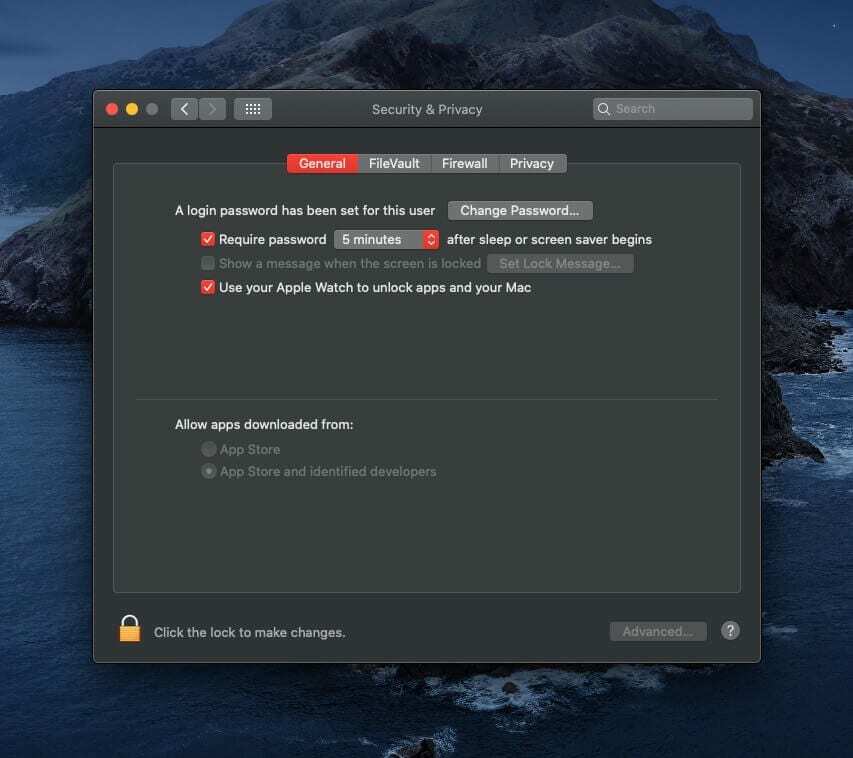
Ако имате омогућен ФилеВаулт на вашем Мац-у, аутоматска пријава ће већ бити онемогућена. Али за неупућене, ова функција постоји већ годинама и чини да ваш Мац не тражи од вас лозинку при покретању, буђењу или пријављивању. Ево како можете да се уверите да је онемогућен.
- Кликните на Аппле лого у траци менија.
- Изаберите Системске поставке.
- Кликните Корисници и групе.
- На бочној траци кликните Опције за пријаву.
- Кликните на падајућу траку поред Аутоматско пријављивање:.
- Изаберите Ван.
Укључите аутоматско откључавање и одобравање помоћу Аппле Ватцх-а
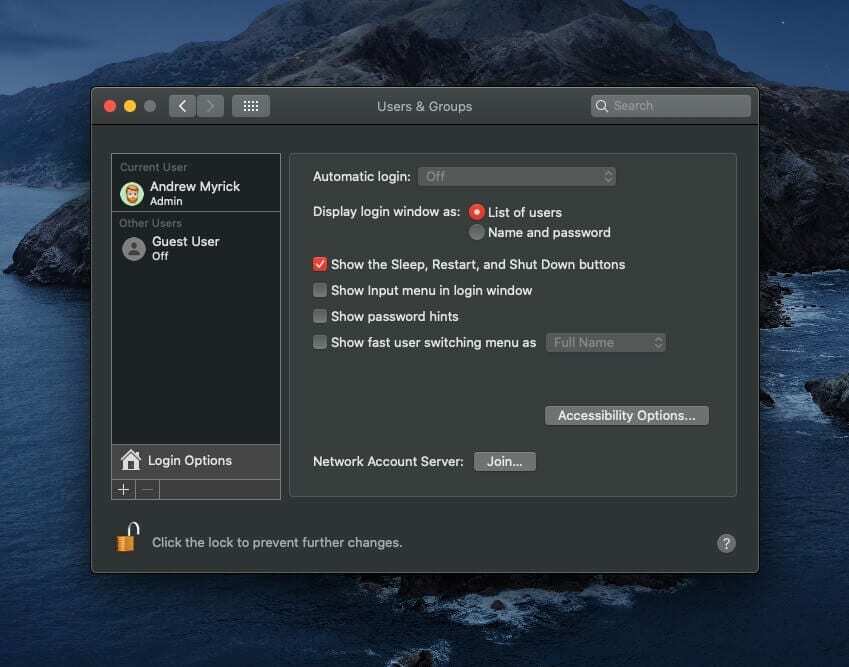
Сада када је све подешено са вашим Аппле ИД-ом, Мац-ом и сатом, ево како можете да укључите аутоматско откључавање са свог Мац-а.
- Отвори Системске поставке на вашем Мац-у.
- Кликните Безбедност и приватност.
- Изаберите Генерал са картица на врху.
- Означите поље за потврду за Дозволите свом Аппле Ватцх-у да откључа апликације и ваш Мац.
Напомена: Ако ваш Аппле Ватцх користи ватцхОС 3, 4 или 5, видећете „Дозволите свом Аппле Ватцх-у да откључа ваш Мац”.
Пробудите свој Мац и одобрите захтеве за апликације
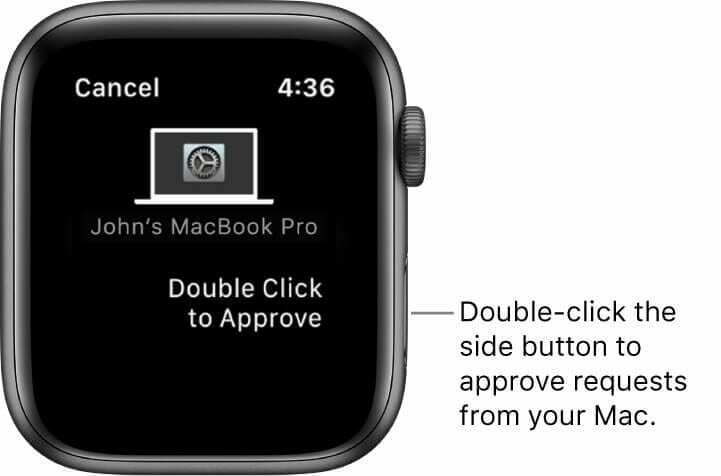
Када све покренете, моћи ћете лакше него икада да пробудите свој Мац и одобрите захтеве за апликације. Да бисте пробудили свој Мац, само ходајте (или седите) близу њега и притисните било који тастер на тастатури. Или, можете једноставно отворити поклопац екрана ако користите МацБоок или МацБоок Про.
Када дође време да ваш Мац захтева одобрење захтева за апликацију, не морате ништа да радите са својим Мац-ом. Уместо тога, Аппле Ватцх ће вибрирати да привуче вашу пажњу, а затим ћете видети упит да двапут кликнете да бисте одобрили. Двапут кликните на бочно дугме и захтев ће одмах бити одобрен на вашем Мац-у.
Не можете да откључате апликације на Мац-у помоћу Аппле Ватцх-а?
Ако верујете да сте ово подесили и да не функционише, то може бити отежавајуће. Провешћемо вас кроз неколико ствари које можете да проверите и покушајте да ова згодна функција откључавања исправно функционише.
Да ли ваши уређаји подржавају аутоматско откључавање?
Ако верујете да сте ово подесили и да не функционише, то може бити отежавајуће. Провешћемо вас кроз неколико ствари које можете да проверите и покушајте да ова згодна функција откључавања исправно функционише.
Да бисте још једном проверили да ли ваш Мац подржава аутоматско откључавање, следите ове кораке:
- Кликните Аппле лого у траци менија.
- Изаберите О овом Мац-у из падајућег менија.
- Кликните Извештај система… дугме.
- На бочној траци кликните на стрелицу поред Мрежа.
- Славина Ви-фи.
- На табли са десне стране пронађите одељак под називом Интерфејси.
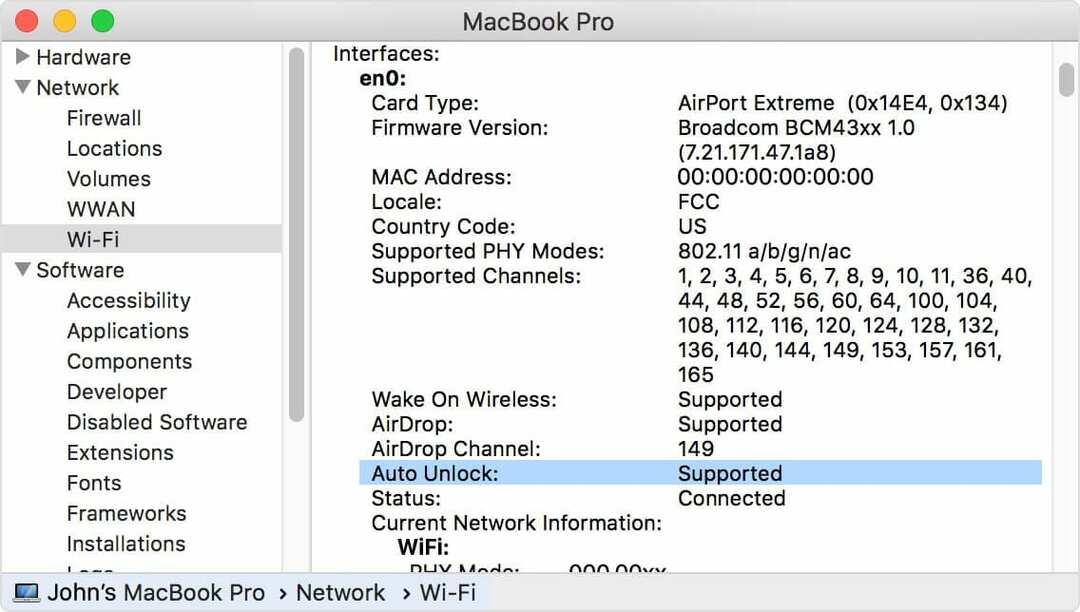
Под Интерфејси одељак, видећете опцију под називом Ауто Унлоцк. Ако ваш Мац подржава ову функцију, биће приказан статус који каже Подржан. Ово вам омогућава да знате да ли ваш Мац подржава аутоматско откључавање или не. Али појавиће се само на Мац рачунарима који користе најмање мацОС Хигх Сиерра.
Да ли сте довољно близу и да ли је ваш сат откључан?
Прво, уверите се да сте укључили функцију аутоматског откључавања на свом Мац-у.
- Отворите Систем Преференцес користећи икону у Доцк или Аппле икони и Систем Преференцес на траци менија
- Изаберите Безбедност и приватност
- Уверите се да је поље потврђено за Користи Аппле Ватцх за откључавање апликација и Мац или Дозволи Аппле Ватцх-у да откључа Мац.

Под условом да сте већ омогућили функцију Откључај Мац, постоји још један важан аспект који треба имати на уму — удаљеност. Открили смо да ваш Ватцх и Мац морају бити на удаљености од четири стопе један од другог да би исправно функционисали. Ово може бити различито за свакога, и морате узети у обзир све друге уређаје између који би могли да изазову сметње (тј. Блуетоотх периферне уређаје.).
Поново покрените Ватцх и Мац

Понекад „време рада“ ваших уређаја мало траје, а постоји гомила крхотина и ствари које треба очистити. Једноставно поновно покретање може да реши проблеме са оптерећењем брода, укључујући и ако не можете да откључате апликације на Мац-у помоћу Аппле Ватцх-а. Ево како да поново покренете Мац и Ватцх.
- Поново покрените Мац:
- Кликните Аппле лого у траци менија.
- Славина Поново покренути…
- Потврдите кликом на Поново покренути дугме из одзивника који се појави.
- Поново покрените сат.
- Притисните и држите бочно дугме док се не појави клизач за искључивање.
- Превуците клизач за искључивање удесно.
- Након што се сат искључи, притисните и држите бочно дугме док се не појави Аппле лого.
- Напомена: Да би се поново покренуо, сат мора бити искључен са пуњача.
У случају да морате принудно да поново покренете сат, притисните и држите бочно дугме и дигиталну круну истовремено. Наставите да држите најмање 10 секунди, а затим отпустите оба дугмета када се појави Аппле логотип.
Проверите да ли постоје ажурирања софтвера
Још један велики кривац за проблеме са софтверским функцијама је ако је доступно ново ажурирање. Грешке преовлађују у сваком издању софтвера и зато видимо редовна ажурирања од Аппле-а за наше уређаје. У многим случајевима, мања ажурирања ће „поправити“ проблематичне проблеме, чак и ако тај проблем није посебно наведен у напоменама о издању софтвера. Дакле, желите да будете сигурни да ваш Аппле Ватцх и Мац користе најновију стабилну верзију.
ватцхОС

Заправо постоје два различита начина да проверите да ли постоји ажурирање софтвера за ваш Аппле Ватцх. И све ово има везе са коришћењем вашег иПхоне-а или самог сата. Ево како да проверите да ли има ажурирања софтвера ватцхОС.
- Са вашег иПхоне-а:
- Уверите се да је ваш Аппле сат на пуњачу.
- Отворите апликацију Аппле Ватцх.
- Додирните Мој сат таб.
- Славина Генерал.
- Изаберите Ажурирање софтвера.
- Ако је ажурирање доступно, пратите упутства за инсталацију.
- Ако се од вас затражи приступни код за иПхоне или Аппле Ватцх, унесите га.
- Са вашег Аппле Ватцх-а:
- Уверите се да је ваш сат повезан на Ви-Фи.
- Отворите апликацију Подешавања.
- Славина Генерал.
- Изаберите Ажурирање софтвера.
- Ако је ажурирање доступно, пратите упутства за инсталацију.
мацОС
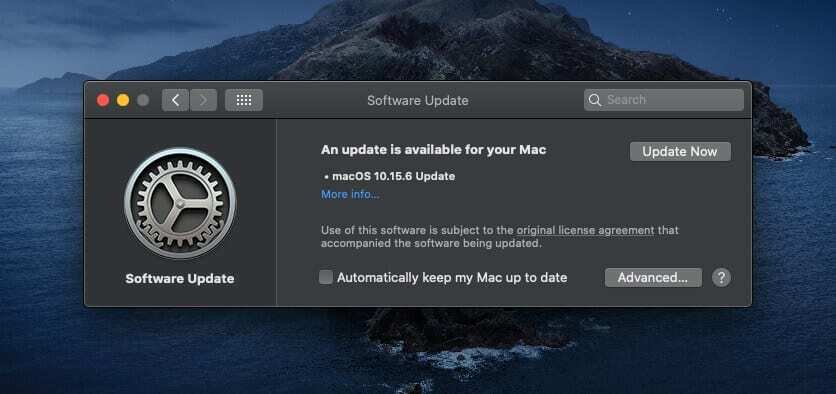
Циклус мацОС софтвера није био љубазан последњих година, али будућност изгледа светлија. А ако желите да све ваше омиљене функције наставе да раде, мораћете да се уверите да је ваш Мац ажуриран.
- Кликните Аппле лого у траци менија.
- Кликните Системске поставке.
- Додирните Ажурирање софтвера икона.
- Ако је ажурирање доступно, додирните Ажурирање сада дугме на десној страни.
Покушајте да користите апликацију треће стране
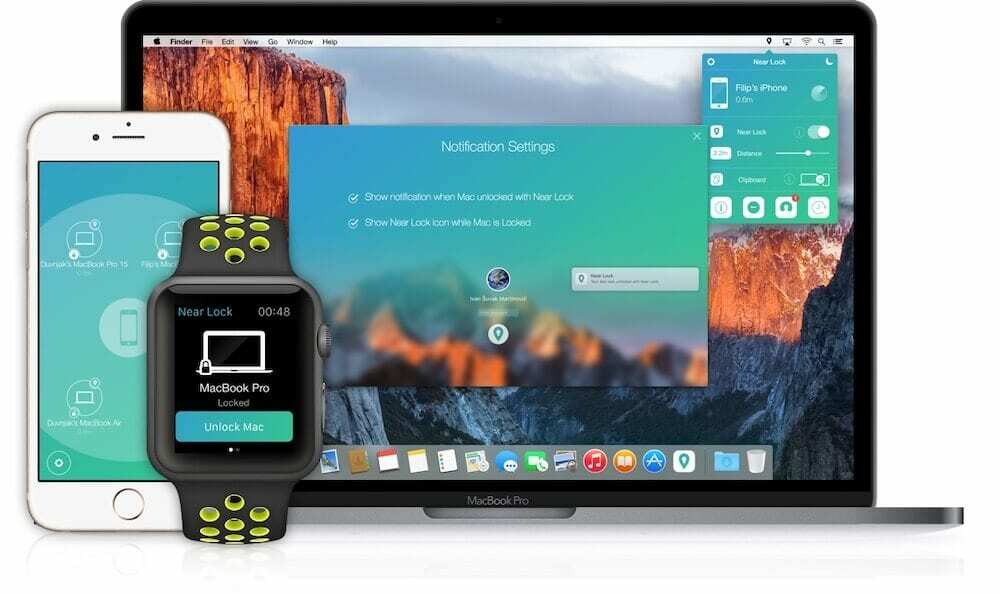
Ово није први пут да то чујете, а неће бити ни последњи пут. Али постоји апликација за све у Апп Сторе-у, а то укључује решења независних произвођача да покушају да олакшају откључавање вашег Мац-а. Оно што је још страшније је да вам ове апликације могу омогућити да откључате свој Мац користећи свој иПхоне, уклањајући Аппле Ватцх из једначине. Ево неколико које смо пронашли:
- Неар Лоцк – Уместо да се само ослањате на Аппле Ватцх да бисте откључали Мац, Неар Лоцк вам такође омогућава да искористите предности свог иПхоне-а. Постоје интерактивна обавештења, виџет Центра за обавештења, а чак можете да искористите и 3Д Тоуцх за брзо откључавање. Али Неар Лоцк вам такође показује ко покушава да користи ваш Мац, заједно са историјом закључавања/откључавања.
- Унлок – Слично Неар Лоцк-у, Унлок пружа многе исте функције за оне који желе да користе свој иПхоне за откључавање Мац-а. Али ова апликација напредује у интеракцији са више иОС уређаја и још много тога. Програмер је чак омогућио креирање прилагођеног узорка додира на вашем Магиц Трацкпад-у или Магиц Моусеу. Апликација Унлок ће препознати овај образац и откључати ваш Мац.
Пошто ово нису „званична“ решења, нема гаранције да ће исправно функционисати, чак и ако све подесите према програмеру. Међутим, ако се уради исправно, можда ћете открити нову апликацију за коју никада нисте ни размишљали о коришћењу, а можете у потпуности да заобиђете фрустрације Ватцх/Мац-а.
Ендру је слободни писац са источне обале САД.
Писао је за разне сајтове током година, укључујући иМоре, Андроид Централ, Пхандроид и неколико других. Сада проводи дане радећи за ХВАЦ компанију, док ради као слободни писац ноћу.